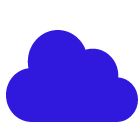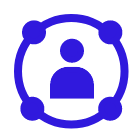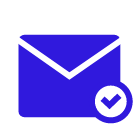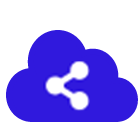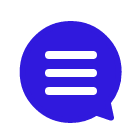コラム詳細
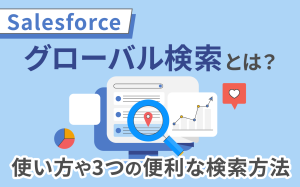
はじめに
セラクCCCのSalesforce推進部のNです。Salesforceを使っていると、レコードの保存場所がわからなくなるケースは珍しくないでしょう。Salesforceの基本機能である「グローバル検索」の活用で、キーワードを入力するだけで素早く目的のレコードを見つけ出せます。本記事では、グローバル検索の基本的な使い方や、効率的に検索するコツなどについて紹介します。グローバル検索以外の検索方法も紹介しているので、ぜひご参照ください。
Salesforceのグローバル検索とは?用途やメリットをチェック
Salesforceのグローバル検索は、組織内のデータをオブジェクトや項目などを指定せずに検索できる機能です。Salesforceにログインしたすべてのユーザが利用できます。
リード、取引先、取引先責任者、商談など、さまざまなオブジェクトに対して横断的な検索が可能です。たとえば、どのオブジェクトに含めたかわからないレコードの情報探しや、どのレコードに含めたかわからないファイルを探す際に役立ちます。
グローバル検索の検索対象には、「リード」や「取引先」などの標準オブジェクトに加え、業務に合わせて独自に作成した「カスタムオブジェクト」も含めることが可能です。
※オブジェクトについて知りたい方はこちらの資料「オブジェクトSalesforceの中でどんな役割?カスタムオブジェクト作成手順」もあわせてご活用ください。
グローバル検索の使い方を解説
必要な時にグローバル検索をすぐに使えるように、検索ボックスの場所や使い方を確認しておきましょう。Salesforceのグローバル検索のキーワード入力方法や、検索結果画面の見方について、以下に詳しく解説します。
検索ボックスにキーワードを入力
グローバル検索の検索ボックスは画面の最上部にあります。ホームやリード、取引先など、どの画面からでも利用可能です。

<検索ボックスの画面>
検索窓の左にあるドロップダウンリストを「すべて」に設定して、検索ボックスに検索したいキーワードを入力します。たとえば特定の担当者が受けもつレコードを探したい時は、担当者の名前を入力しましょう。

<ドロップダウンリストを「すべて」に設定>
グローバル検索には「インスタント検索」というサジェスト機能がついており、検索キーワードを一部でも入力すると、推奨のレコードが自動的に表示されます。表示された推奨レコードに該当の項目があればクリックしましょう。
検索ボックスにマウスポインターを置いてEnterキーを押下すると、検索結果画面が表示されます。
検索結果を確認する
検索結果画面は、左側にサイドバーのある2画面構成です。サイドバーにはオブジェクトがリストアップされ、各オブジェクトに何件の結果がヒットしたかが確認できるようになっています。右側は、各オブジェクトでヒットしたレコードの表示です。

<検索結果の確認>
サイドバーにある確認したいオブジェクトをクリックすると、右側に表示される検索結果が、クリックしたオブジェクト内のレコードだけに絞り込まれます。

<絞り込みされたレコード>
サイドバーの「Chatter」をクリックすれば、Chatterメッセージ内からの検索結果を表示することも可能です。

<Chatterで検索結果の表示>
このようにグローバル検索を使うことで、「探したいレコードがどのオブジェクトにあるかわからない」という状況でも、Salesforce内を全体的に検索できます。
グローバル検索で知っておきたい3つの便利な検索方法
グローバル検索では単にキーワードを入力するだけでなく、「ワイルドカード検索」「演算子を使った検索」ができます。また「検索対象の絞り込み」の機能についても知っておくと便利です。それぞれの詳しい使い方を以下に解説します。
ワイルドカード検索
ワイルドカード検索とは、検索するキーワードの一部しか思い出せない場合などに、「ワイルドカード」と呼ばれる代替文字を使って検索する方法です。Salesforceでは、以下のワイルドカードを利用できます。
| アスタリスク(*) | キーワードの途中または末尾に、「0 個またはそれ以上」のなんらかの文字が合致する用語を検索する |
|---|---|
| 疑問符(?) | キーワードの途中または末尾に「1つの」なんらかの文字が合致する用語を検索する |
参考:ワイルドカードおよび演算子を使用した検索の絞り込み|Salesforce公式ヘルプ
検索したいキーワードの一部にアスタリスクを使うと、その位置に文字が入らない場合を含め、「なんらかの文字列」が入るさまざまなパターンを自動的に検索することが可能です。たとえば「佐藤*」とすると、「佐藤」の検索結果だけでなく「佐藤太郎」や「佐藤工務店」などの結果も返ってきます。

<アスタリスク使用後の検索結果画面>
キーワードの一部に疑問符を使うと、その位置に入る文字数を「1文字だけ」に限定することが可能です。
ただし、いずれのワイルドカードも「キーワードの先頭」では使えません。またアルファベットや数字での検索ではキーワードの途中でもワイルドカードを使えますが、日本語のキーワードでは末尾でしか使えない点にも注意が必要です。
演算子を使った検索
Salesforceのグローバル検索で使われる「演算子」とは、入力したキーワードを「含む・含まない」などの条件を細かく指定するための文字列です。グローバル検索では以下の5つの演算子を使えます。
| AND | 2つのキーワードの両方を含むデータを検索できる 例:「佐藤 AND 鈴木」とすると、佐藤と鈴木の両方を含むレコードが表示される |
|---|---|
| OR | 2つのキーワードのいずれか、もしくは両方を含むデータを検索できる 例:「佐藤 OR 鈴木」とすると、佐藤もしくは鈴木のいずれか、もしくは両方を含むレコードが表示される |
| AND NOT | 含めないキーワードを指定できる 例:「佐藤 AND NOT 鈴木」とすると、佐藤を含むが鈴木を含まないレコードが表示される |
| ” “ | キーワードの順序を指定して検索する 例:「”佐藤 太郎”」と検索すると、「佐藤」の次に「太郎」が来る検索結果が表示される |
| () | カッコおよび論理演算子を併用し、キーワードをグループ化する |
参考:ワイルドカードおよび演算子を使用した検索の絞り込み|Salesforce公式ヘルプ
「” “」(引用符)は、一般的には「完全一致検索」として使用されますが、Salesforceではキーワードの登場する順番を指定する演算子として使用します。「()」(括弧)は、複数の演算子を組み合わせる場合に便利です。
検索対象の絞り込み
グローバル検索の特徴は、参照可能なすべてのオブジェクトの中から情報を取り出せる点です。しかし、リードや取引先など特定のオブジェクト内での検索結果に限定したいケースもあるでしょう。その場合は検索対象の絞り込み機能が便利です。
グローバル検索ボックスの左側にあるドロップダウンリストをクリックすると、検索対象の候補のオブジェクト名が表示されます。検索したいオブジェクト名が見つからない時は、オブジェクト名を入力して検索することも可能です。

<オブジェクト名を入力して検索>
検索対象にするオブジェクト名を指定したら、キーワードを入力して検索を実行しましょう。これで指定したオブジェクト内からの検索結果だけを表示できます。

<キーワード入力後の検索結果画面>
Salesforceの機能紹介|グローバル検索以外の検索方法
Salesforceには、グローバル検索に加え、リストビューと呼ばれる便利な検索方法があります。
リストビューは、オブジェクトに登録されているレコードの中から、特定の条件に適合したレコードだけを一覧表示する機能です。たとえば「年間売上が1,000万円以上の取引先」など条件を指定して、該当するレコードをリストアップできます。

<リストビューによるリストアップ画面>
作成したリストビューは保存でき、必要な時にいつでも呼び出すことが可能です。データをグラフにして表示することもできるため、社内の情報共有やプレゼンテーションなどに活用できます。

<データをグラフ化した画面>
リストビューの使い方についてはこちら(Salesforceの「ListView(リストビュー)」とは?作成・編集方法と便利機能や困った時の確認ポイントを解説! )をご覧ください。
まとめ
Salesforceのグローバル検索は参照可能なオブジェクトの中から必要なデータを即座に探し出せるだけでなく、特定のオブジェクトを指定した検索も可能です。しかし、多機能な分、導入のハードも少なからず生じます。Salesforceの使用方法や定着支援などのお困りごとがございましたら、ぜひ当社へご相談ください。当社には300名(23年5月時点)を超える専門コンサルタントが在籍しており、お客様の視点に立ってSalesforceの定着・活用支援サービスを行っています。
Salesforceでお悩みなら、
まずはお気軽に
お問い合わせください